
Хусто миналия вторник Видяхме как можем да добавим парола на Mac, за да предотвратим стартирането на системата от вътрешно или външно устройство за съхранение, различно от посочения първоначален диск за зареждане или заключете практически всички комбинации от клавиатура при зареждане на системата като типичните: Command-R, Option-Command (⌘) -PR, Command-S и др.
Паролата на фърмуера е допълнителна сигурност, че дискът за зареждане може да бъде шифрован с FileVault, така че само потребители, които имат достъп до данните за вход на Mac, имат достъп до информацията на диска и ако във вторник видяхме как да добавим тази парола, така че винаги се пита, днес ще видим как да добавим същата тази парола, но с еднократна употреба.
Как да зададете еднократен код на фърмуера
В този случай това, което трябва да направим, е използвайте изгубен режим или Find My Mac за дистанционно заключване на вашия Mac с еднократен код на фърмуера. За това трябва да влезем iCloud.com от друг компютър или изтегляне на приложението Търсене в моя iPhone за iPhone, iPad или iPod touch.
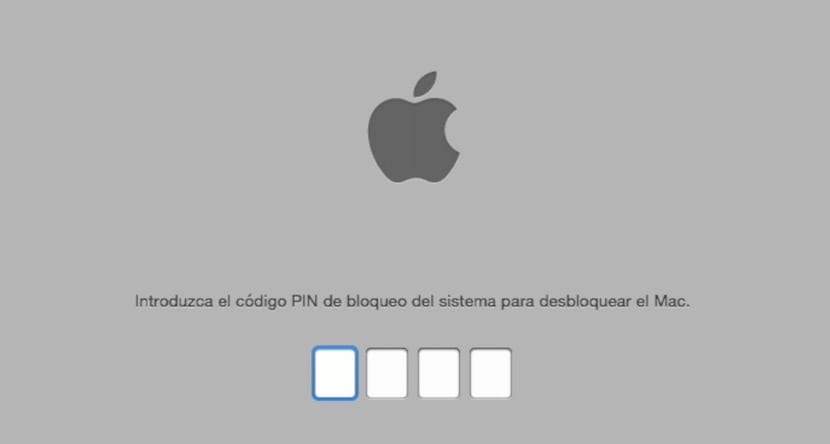
След като приключи, Mac ще получи инструкцията за заключване на iCloud, рестартира и ще поиска ПИН кода за заключване на системата, който сме създали. Когато въведем кода, Mac се зарежда от посочения диск и деактивира кода така че вече имаме еднократната парола за фърмуера. Изгубеният режим работи дори с парола за фърмуер. За разлика от кода на изгубения режим, паролата на фърмуера остава активна, докато не я деактивирате с помощната програма за парола на фърмуера.